Top_DialogFori

Dialogo inserimento forature
Cosa fa
Richiama una finestra di dialogo dalla quale è possibile inserire nel disegno qualsiasi tipo di foro o di asola in qualsiasi vista.
A cosa serve
Serve per inserire nel disegno in maniera rapida e precisa qualsiasi tipo di foro secondo normativa.
Come si usa
Una volta lanciato il comando verrà proposta all'utente la seguente interfaccia. Analizzandola dall'alto verso il basso la prima riga rappresenta la selezione del gruppo di appartenenza, ovvero di ciò che vogliamo vedere nel menù sottostante.
La stella rappresenta i Preferiti, cliccandoci sopra verranno mostrati solo i fori aggiunti tra i preferiti attraverso l'apposito Editor.
Invece alla sua sinistra attraverso la tendina possiamo scegliere l'unificazione dalla quale intendiamo inserire un foro. Nel caso sia settato un foro liscio non avremo scelta, se non quella di inserire un foro liscio, in caso di foro filettato la scelta può essere tra ISO, GAS, Whitworth ed eventuali altre unificazioni definite dall'utente nell'editor.
Procedendo verso il basso sulla sinistra vi è un'apposita pulsantiera attraverso la quale possiamo andare a selezionare cosa dobbiamo disegnare.
La prima coppia di pulsanti in alto rappresenta la scelta tra Asola e Foro, appena sotto (disponibile solo per i fori) la scelta tra Liscio e Filettato.
Ancora sotto abbiamo la possibilità di scegliere la vista, se Laterale o Pianta, ed il tipo di foro tra Passante e Cieco.
L'ultimo gruppo di pulsanti in basso rappresenta l'imboccatura del foro o dell'asola, ed è disponibile Normale, Svasata e Lamata.
Alla destra della pulsantiera possiamo vedere l'elenco dei fori disponibili, tra i quali è possibile scegliere con un semplice doppio-click del mouse.
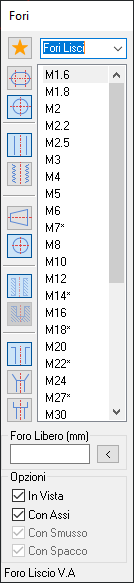
Nella parte inferiore del dialogo troviamo una sezione dalla quale è possibile inserire nel disegno un foro dal diametro libero (operazione consentita solamente dai fori lisci), sia digitandone il valore nell'apposita edit-box che prelevandolo dall'area grafica attraverso il pulsante "<". In fine sul fondo abbiamo una serie di opzioni sul disegno del foro, se farlo in vista o nascosto, disegnarlo con o senza assi di simmetria, con o senza smusso (in caso di foro filettato), oppure con o senza lo spacco (nel caso di filettato cieco). Sul fondo del dialogo, infine, abbiamo una barra di riepilogo delle scelte effettuate.
Il dialogo si comporta in maniera modale rispetto al disegno, questo significa che rimarrà attivo anche in fase di inserimento del foro, in questa circostanza se andiamo ad agire su di esso vedremo il foro che stiamo inserendo adeguarsi in tempo reale ai nuovi settaggi, sia di diametro che di disegno.
Per la personalizzazione delle filettature si rimanda al comando Top_EditForiFil, descritto nel capitolo sui comandi di personalizzazione.